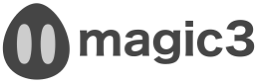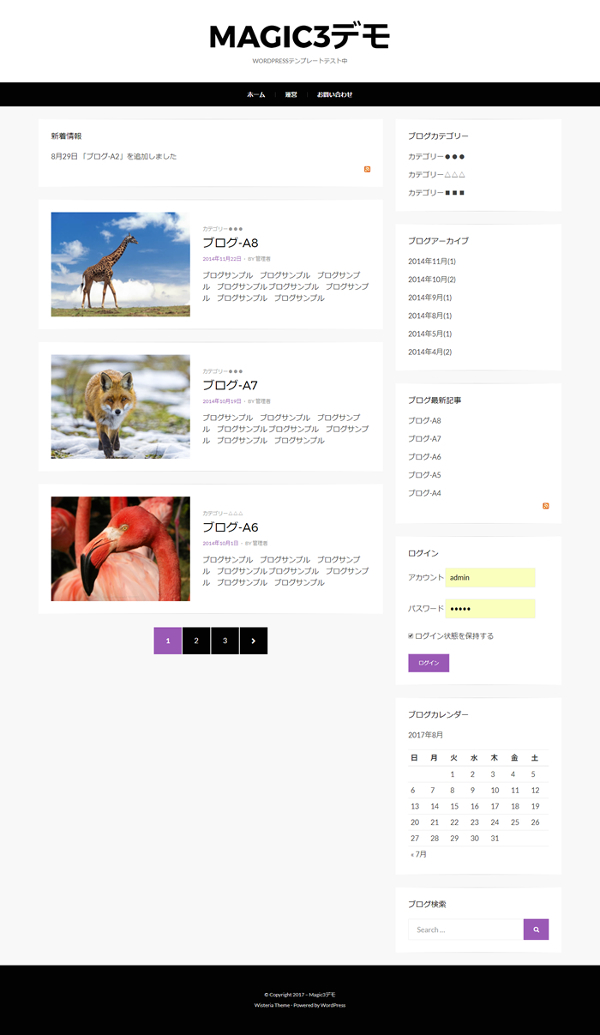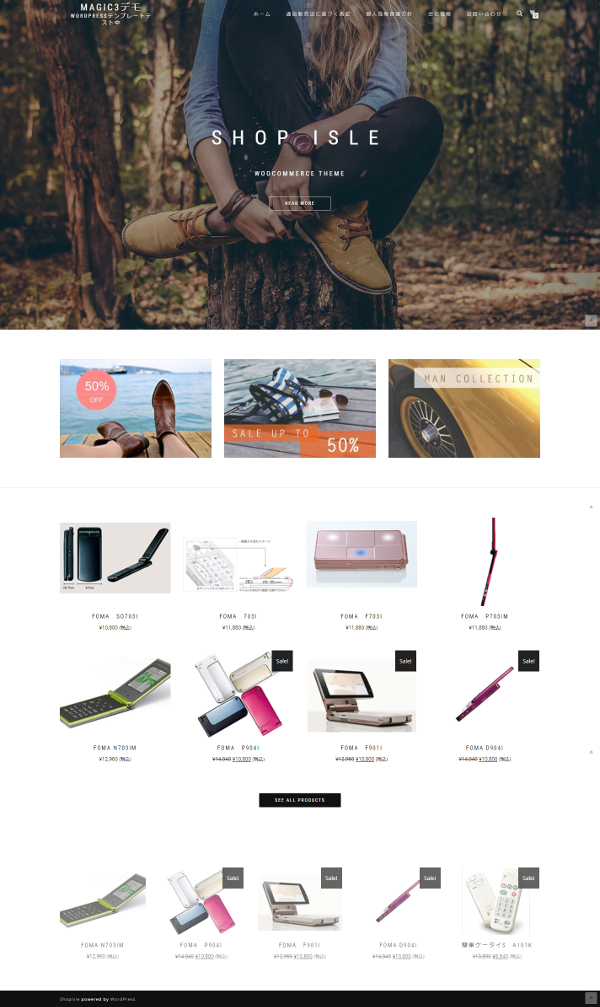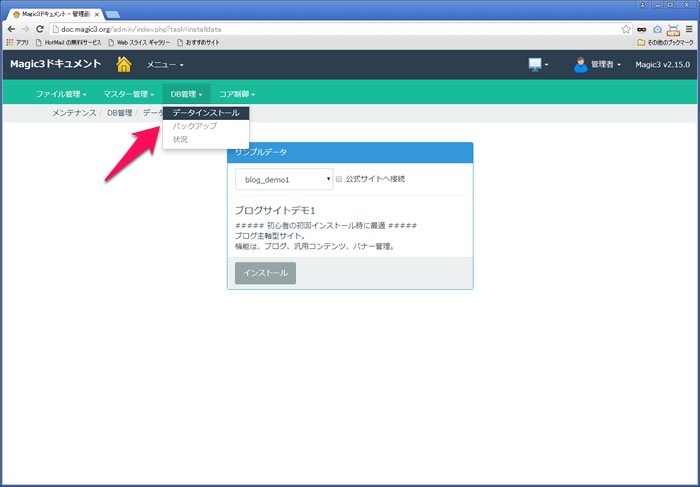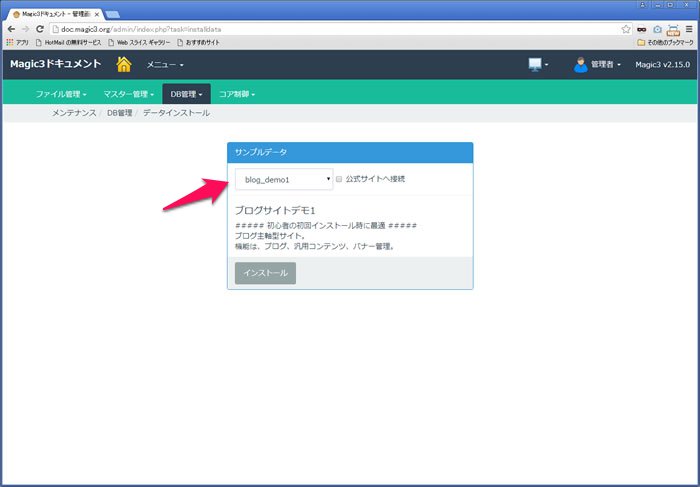サンプル/サイト構築
サイト構築サンプルデータは、新規にサイトを構築する場合の雛形データとしても使用します。
最初からMagic3のインストールパッケージに含まれているデータと、必要に応じてMagic3の公式サイトからダウンロードできるデータがあります。
以下のような内容のデータがあります。
- ブログサイト初期化(blog_init)
ブログ機能の基本実装サイト。ブログ、汎用コンテンツ、バナー管理等。サンプルのブログデータなし。 - ブログサイトサンプル(blog_demo1)
ブログ機能の基本実装サイト。ブログ、汎用コンテンツ、バナー管理等。サンプルのブログデータ付き。 - WordPressテーマ使用ブログサイト(blog_demo2)
WordPressテーマを使ったブログサイトです。 - WordPressテーマ使用Eコマースサイト(ec_demo2)
WordPressテーマを使ったEコマースサイトです。現在テスト中。 - Wikiサイト初期化(wiki_init)
Wiki機能の基本実装サイト。サイトの用途は共同編集ドキュメントサイトなど。
デフォルトのテンプレートは「bootstrap4_custom」。
デモサイト: http://demo-wiki.magic3.org/ - シングルページレイアウトデモ1(singlepage_demo1),シングルページレイアウトデモ2(singlepage_demo2)
コンテンツがすべて1ページに収まるシングルページレイアウトを使ったサンプル。レスポンシブウェブ対応。 - ビデオ通話お問い合わせ(videocall_demo)
カメラを使って管理者とビデオ通話できるお問い合わせ機能のデモです。
ブログ デモ画面
Eコマース デモ画面
公式サイトサンプル
- フォトギャラリー「動物の世界」(animal_world),フォトギャラリー「動物の世界2」(animal_world2)
フォトギャラリー機能の基本実装サイト。
インストール方法
サンプルデータインストール画面に遷移します。
メインメニューの「メンテナンス」項目をクリックし、さらに2段目の緑のバーから「DB管理」-「データインストール」で画面遷移します。
「サンプルデータ」のプルダウンメニューにインストール可能なデータが表示されます。「公式サイトへ接続」にチェックを入れると公式サイトからダウンロード可能なデータがメニューに追加されます。
インストールするデータを選択し、「インストール」ボタンを押すと、サンプルデータがインストールされます。
サンプルで使用する画像やテンプレートを削除していない限り、何回実行しても実行後は常に同じ状態に戻ります。
データを選択しインストールします。インストール後、ダッシュボードに戻ります。
設定方法
サンプルの設定方法です。
ビデオ通話お問い合わせ(videocall_demo)
- サイトをHTTPSで作成
- システム管理者のメールアドレスを設定
- SkyWay APIキー取得
ビデオ通話では、SkyWay(https://webrtc.ecl.ntt.com/)を使用してブラウザ間を接続しています。 ユーザ登録を行ってAPIキーを取得します。(無料)
SkyWayウィジェットの管理画面でAPIキーを設定します。